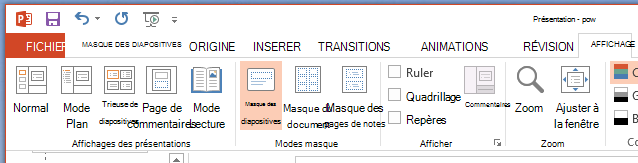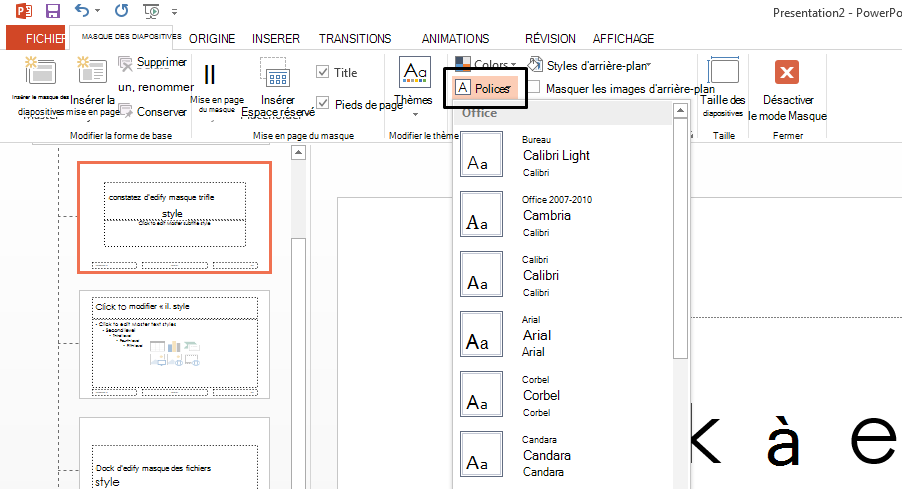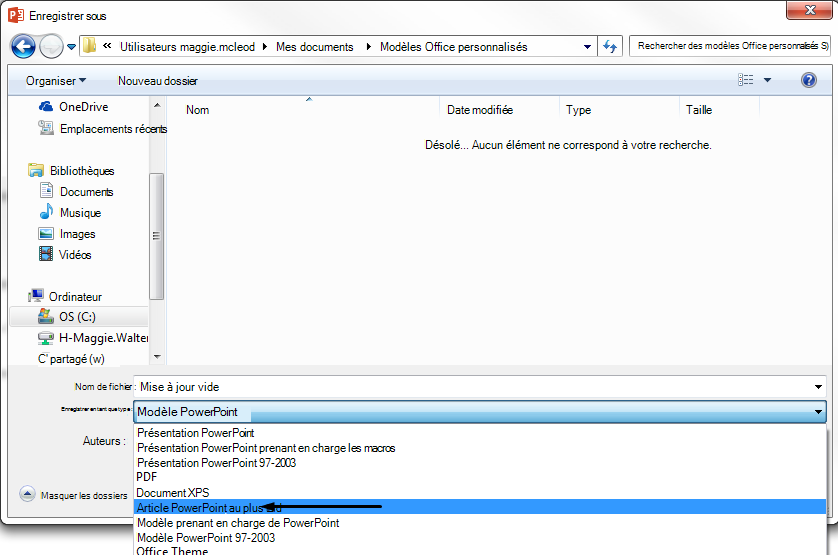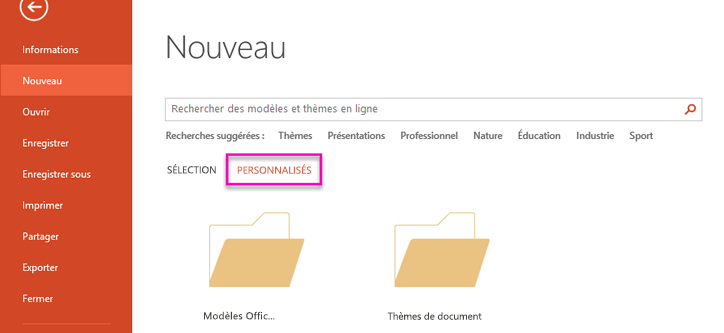Au lieu de modifier les polices de vos diapositives une par une, vous pouvez modifier les polices par défaut pour l’ensemble de votre présentation. L’association de polices (police d’en-tête, police de corps) est une décision de conception importante dans PowerPoint.
-
Sélectionnez Affichage > Masque des diapositives.
-
Sous l’onglet Masque des diapositives , sélectionnez le menu déroulant Polices . Sélectionnez la police que vous souhaitez utiliser pour toutes les diapositives de la présentation. Vous n’avez pas besoin de choisir parmi les paires de polices prédéfinies dans le menu ; Choisissez Personnaliser les polices en bas du menu pour sélectionner vos propres polices.
Remarque : Toutes les modifications que vous apportez en mode Masque des diapositives affectent toutes les diapositives qui utilisent le master.
-
Sélectionnez Désactiver le mode Masque. Le texte de votre présentation est automatiquement mis à jour vers la nouvelle police.
Créer un modèle pour enregistrer votre police par défaut
Vous pouvez enregistrer les mises à jour de police par défaut ci-dessus en créant un modèle PowerPoint. Ce modèle enregistre vos mises à jour de police et peut être utilisé dans des présentations ultérieures.
-
Sélectionnez Fichier > Enregistrer sous.
-
Sélectionnez Ordinateur > Parcourir.
-
Accédez à C :\Users\<your username>\Documents\Custom Office Templates.
-
Tapez le nom de votre modèle dans la zone Nom de fichier . Sélectionnez le menu déroulant Type d’enregistrement , puis sélectionnez Modèle PowerPoint.
-
Sélectionnez Enregistrer.
Remarque : Vous pouvez accéder à votre modèle lorsque vous créez une présentation. Sélectionnez Fichier > Nouveau, puis sélectionnez Modèles Office personnalisés > personnalisés pour rechercher votre modèle.